第4話 マクロの内容
日常的にマクロを組んでいるという方は、第6話へGo!です。
では、いよいよマクロを一回も組んだことのない方に、
マクロ体験をしていただきますが、自動処理する内容を第4話で確認してから、
第5話で体験していただきます。
これからの説明の画面は2016ですが、
バージョンごとの違いはほとんどありませんので、
画面をよく見て2016に対応するものをよく探して下さい。
まず、エクセルを起動して下さい。

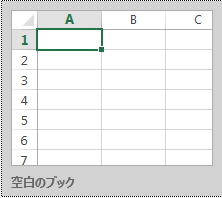 をクリックして下さい。
をクリックして下さい。すると、
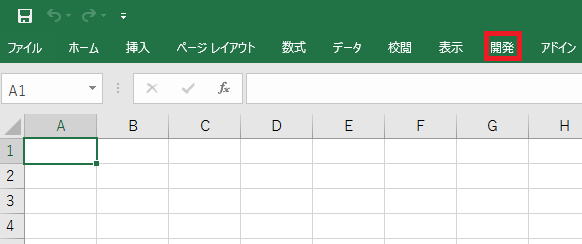 という白紙のシートが出てきます。
という白紙のシートが出てきます。マクロに記録させる手順を以下の通りとします。
①B4に1を入力
②B4を再度選択
③
④
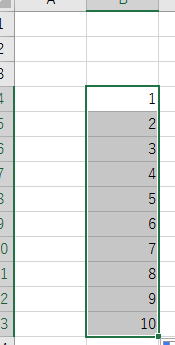
⑤右クリックをして
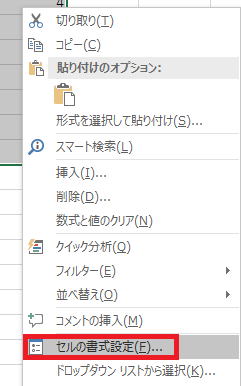 セルの書式設定をクリック
セルの書式設定をクリック⑥
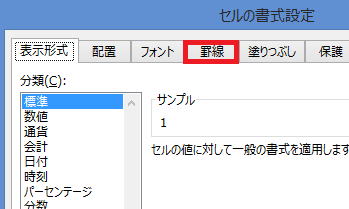 罫線をクリック
罫線をクリック⑦
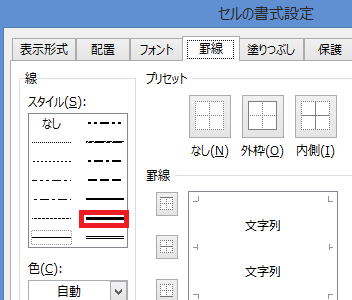 一番太い実践を選択
一番太い実践を選択⑧
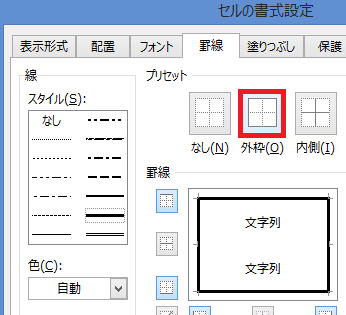 外枠をクリック
外枠をクリック⑨
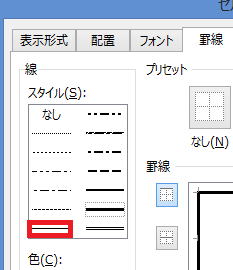 一番細い実線を選択
一番細い実線を選択⑪
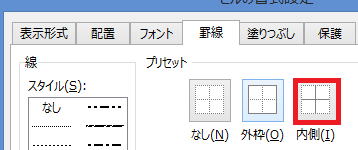 内側を選択
内側を選択⑪A1をクリックこの手順によって出来るものは、
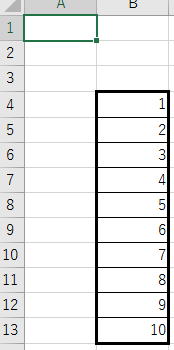
という表です。
最初は①から⑪までの手順によって、手動で作って頂いた後、
同範囲をドラッグで選択して削除してから、
マクロの記録を使って一気に実行させます。
つまり、①から⑪までの作業が自動化されるのです。
削除は次の手順です。
B4からB13までをドラッグで選択。
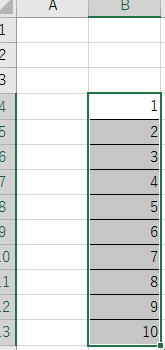
右クリック
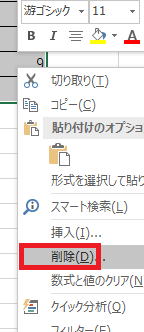
削除を選択
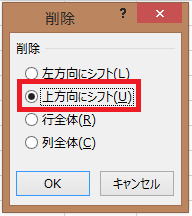 上方向にシフト→OKの順にクリック!
上方向にシフト→OKの順にクリック!A1をクリック
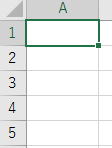 で最初の状態に戻ります。
で最初の状態に戻ります。さあ、マクロを体験しましょう。
第3話へ 第5話へ